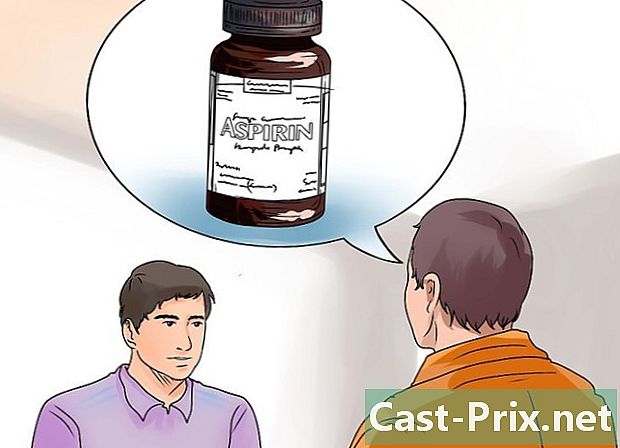Cómo transferir fotos desde un iPod a una PC
Autor:
Robert Simon
Fecha De Creación:
18 Junio 2021
Fecha De Actualización:
1 Mes De Julio 2024

Contenido
En este artículo: Uso de un iPod original Uso de un iPod Touch Referencias
Si tiene muchas imágenes en su iPod y necesita liberar parte de su espacio de almacenamiento, transferirlas a su computadora le permitirá recuperar la memoria que necesita en su iPod. Ya sea que tenga un iPod original con una rueda de clic o el último iPod Touch, mover sus imágenes solo tomará unos minutos.
etapas
Método 1 de 4: Usa un iPod original
-

Pon tu iPod en modo disco. Para conectar su iPod a su computadora y acceder a sus archivos, debe configurarse en modo de disco. Puede hacer esto usando iTunes o configurándolo manualmente.- Para configurar el iPod en modo de disco con iTunes, conéctelo a su computadora, inicie el software iTunes y elija iPod con el menú de selección del dispositivo. Valide la opción para usar en modo de disco en la ventana de selección de opciones.
- Para configurar manualmente el modo de disco, mantenga presionadas las teclas de menú y selección durante al menos seis segundos. Manténgalos presionados hasta que aparezca el logotipo de Apple. Tan pronto como aparezca, suéltelos, luego mantenga presionados los botones Seleccionar y Desplazar. Guárdelos hasta que aparezca el modo de disco.
- Consulte esta guía para obtener más información sobre cómo cambiar su iPod al modo de disco.
-

Abre el iPod en tu computadora. Si ha cambiado manualmente al modo de disco, conéctelo a su computadora. Si está utilizando una Mac, el dispositivo debería aparecer en la pantalla de la misma manera que un disco USB. Si está en Windows, debe aparecer de la misma manera que los otros discos en la ventana "Mi PC" del sistema.- Si usa Windows, puede acceder rápidamente a la ventana "Mi PC" presionando ⊞ ganar+pausa.
-

Encuentra las fotos que quieres copiar. Normalmente deberían estar en la carpeta "Fotos", pero como el iPod puede usarse como un disco USB, pueden estar en cualquier lugar. Deberá navegar por las carpetas para encontrar las imágenes que desea transferir. -

Transfiera las imágenes del iPod a la computadora. Puede elegir las imágenes que desea mover a su PC. Para hacer esto, seleccione edición → copia, haga clic derecho y seleccione copia o presionando Ctrl+C (si estás en Windows) o ⌘ Cmd+C (en el caso de una Mac).- Elija la ubicación donde desea transferir las imágenes y luego "pegar". Puedes hacerlo haciendo clic editar → Pegar, haciendo clic derecho en un espacio vacío y seleccionando Pegar o presionando Ctrl+V (si estás en Windows) o ⌘ Cmd+V (en el caso de una Mac).
- Si no desea mantener sus imágenes en el iPod, puede cortarlas en lugar de copiarlas, lo que eliminará los originales cuando se coloquen en su nueva ubicación. Puedes hacerlo presionando Ctrl+X (si estás en Windows) o ⌘ Cmd+X (en el caso de una Mac). Puede pegarlos como se describe anteriormente.
- Si lo desea, también puede transferir archivos a su iPod.
-

Espera a que termine la transferencia. Si mueve muchas imágenes, esta operación puede llevar bastante tiempo. El indicador de progreso le mostrará cuánto tiempo queda antes de que finalice la copia. -

Expulsar el iPod. Cuándo se completará la transferencia. Tendrá que "expulsar" el dispositivo antes de desconectarlo de su computadora, esto es para evitar la corrupción de datos.- En una Mac, haz clic derecho en el ícono de tu iPod y selecciona "Expulsar". Luego puede desenchufarlo.
- En Windows, haga clic en "Desconectar hardware de forma segura" en la bandeja del sistema (abajo a la derecha) de la barra de tareas y seleccione el iPod. Uno le dirá cuándo puede desconectarlo.
Método 2 de 4: Usa un iPod Touch
Ventanas
-

Conecte el iPod Touch a su computadora. Si es la primera vez que lo conecta a su PC, tendrá que esperar unos minutos, el tiempo que Windows necesita para instalar los controladores que necesita. -

Inicie el asesor de importación. Si aparece la ventana de inicio automático de Windows, seleccione "Importar imágenes y videos". Si no aparece, abra la ventana "Mi PC", luego haga clic derecho en el icono del iPod y seleccione "Importar imágenes y videos". -

Elige las imágenes que deseas transferir. Windows buscará todas las imágenes en el iPod. Luego verá una ventana que muestra el número de imágenes encontradas y algunas opciones. Para seleccionar los que desea, asegúrese de que "Seleccionar, agrupar y organizar elementos para importar" esté seleccionado y haga clic en Siguiente.- Las fotos se ordenarán por orden de fecha de disparo. Todos serán seleccionados por defecto. Puede elegir cuáles desea copiar marcando sus casillas de selección individuales y desmarcando las que no le interesan, y si no desea transferir ninguna, simplemente desmarque la opción "Seleccionar todo" en la parte superior de la lista.
- Puede cambiar cómo se agrupan las imágenes arrastrando la escala en la esquina inferior derecha de la lista.
-

Organiza las fotos que quieras conservar. Tiene la posibilidad de agregar palabras clave a las imágenes que desea transferir haciendo clic en el botón "agregar una palabra clave" para encontrarlas más fácilmente. También tiene la opción de agruparlos en carpetas separadas cuyos nombres puede cambiar haciendo clic en "Cambiar nombre" en los iconos de las carpetas que contienen cada grupo de imágenes. -

Elige tus opciones de importación. Haga clic en "más opciones" en la esquina inferior izquierda de la ventana. Esto le permitirá elegir o crear la carpeta donde se colocarán las nuevas imágenes y cómo desea que se nombren los archivos. Haga clic en Aceptar cuando haya terminado.- Si desea liberar memoria en su iPod después de moverlo, confirme la opción "Borrar archivos originales después de importar".
-

Transfiere los archivos. Haga clic en Importar para comenzar la transferencia. Cuando termine, el sistema lo redireccionará a la carpeta "Imágenes y videos importados". También puede encontrar sus imágenes en la carpeta que especificó antes de importarlas, que sería la carpeta "Imágenes" de forma predeterminada.
En Mac OS X
-

Conecte el iPod Touch a su computadora. El programa iPhoto debería iniciarse automáticamente cuando conecte su iPod. Si no se inició, ábralo desde la carpeta "Aplicaciones". -

Seleccione las fotos que desea importar. Puede importarlos haciendo clic en "Importar" # imágenes ». Si solo desea importar algunas de ellas, haga clic en cada una de las que le interesen y luego en "Importar fotos seleccionadas" para copiar las imágenes seleccionadas.- Si el software iPhoto no muestra el contenido de su iPod, asegúrese de haber seleccionado el dispositivo en la sección "Dispositivos" del marco en el lado izquierdo de la ventana.
-

Elija eliminar o conservar las imágenes importadas. Después de elegir sus opciones de importación, el sistema le preguntará si desea conservar las fotos que importa de su iPod o borrarlas para liberar espacio en la memoria. En caso de que desee exportar sus imágenes a otra computadora más tarde, elija mantenerlas en su iPod.